萬盛學電腦網 >> Windows xp教程 >> WinXP錄音機錄制視頻對白的步驟
WinXP錄音機錄制視頻對白的步驟
在你看視頻的時候,碰到經典台詞是否有想記錄下來的沖動,可是用本子記錄太麻煩了,可以使用系統自帶的錄音機將視頻對白錄下來,下面小編就給大家介紹下WinXP系統使用錄音機錄制視頻對白的方法。
1、選中任務欄上的音量按鈕,點擊右鍵在選項菜單中選擇“調整音頻屬性”,然後在音頻設備選項卡的“錄音”一欄中點選“音量”按鈕。

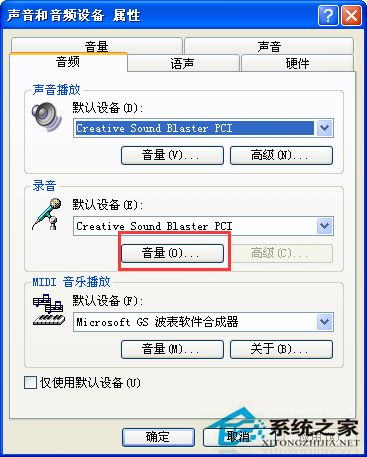
2、 在新彈出的“錄音控制”窗口中點擊“選項”菜單下的“屬性”
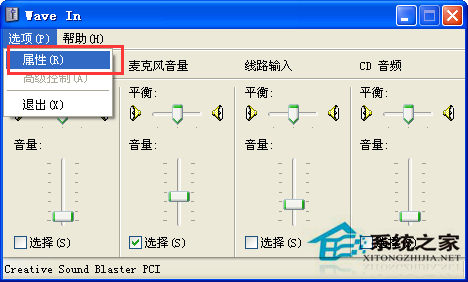 上一頁123下一頁共3頁
上一頁123下一頁共3頁
3、 在新彈出的“屬性”窗口中的“顯示下列音量控制”列表中勾選“立體聲混音”,單擊“確定”。
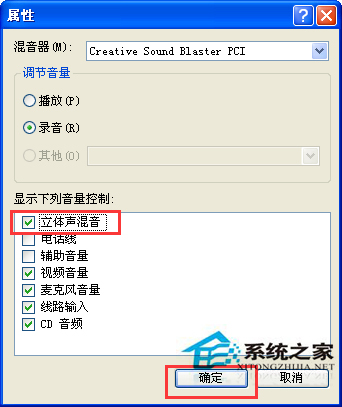
4、返回到“錄音控制”窗口,將會發現該窗口中比先前多了“立體聲混音”一欄。將在它下方的“選擇”一項的復選框勾中,然後直接關閉該窗口即可。
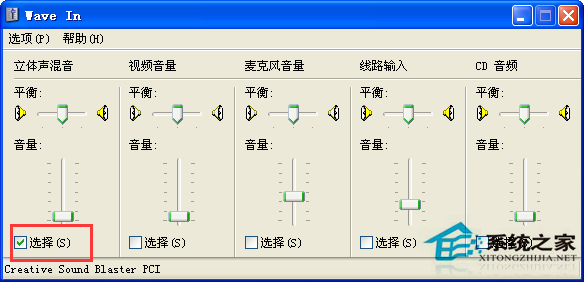
制作錄音機空白錄音文件
1、錄音機一般情況下錄制60s後會自動停止,為避免這種情況導致錄音半途中斷,可預先錄制一個符合錄制要求時間的空白錄音文件。
 上一頁12
3下一頁共3頁
上一頁12
3下一頁共3頁
2、方法一:反復點按錄音鍵
在無聲音的情況下,點按錄音機的錄音鍵,待到錄音機錄夠60s停止之後繼續點按錄音鍵,每按1次多60s,直到滿足所需時間

3、方法二:復制粘貼插入法
用錄音機空白錄制60s聲音後,將其保存,然後在該文件的菜單欄上依次選擇編輯——復制——編輯——粘貼插入,重復操作幾次直到得到所需長度聲音文件。

錄制
1、播放所需錄制的視頻文件,找到需要錄制視頻的時間段,正常播放
2、在對白即將開始的時候,將預先制作好的空白錄音文件的滑塊調到最左邊,點按紅色錄音鍵,直到對白結束,停止錄音。

3、將文件保存
上面就是WinXP錄音機錄制視頻對白的方法介紹了,錄音機只能錄制音頻,也可以錄制音樂。
上一頁123 下一頁共3頁- 上一頁:WinXP刪除文件沒有提示怎麼辦?
- 下一頁:WinXP如何去除網絡限速



